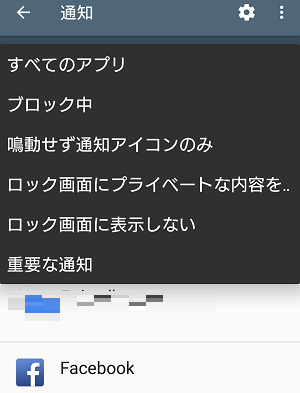スマートフォンの通知を止めたい
スマートフォンには多くのアプリが入っており、最新情報が入ると音と共にステータスバーにアイコンが表示され、すぐに情報を把握できるようになっています。また、ロック画面では通知がポップアップ表示されます。
この通知機能が煩かったりします。不要な通知を止める手順を記載しておきます。とても簡単です。
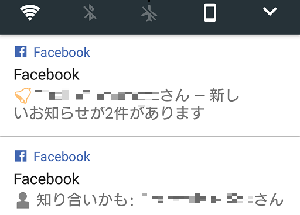
通知画面
不要な通知を止める手順
不要な通知を止める手順は2つの方法があります。画像はフェイスブックですが、他のアプリでも手順は同じです。
1.通知画面より通知を止める
最新情報が入るとステータスバーにアイコンが表示されます。ステータスバーを下へスワイプ(スライド)させるとステータスバーが開き、通知の一覧が表示されます。その最新の通知から通知を止めます。
- ステータスバーを下へスワイプ(スライド)させる
- 通知の一覧から、止めたいアプリの通知を長押しする
- 「通知をすべてブロックする」にチェックを入れる
- 完了
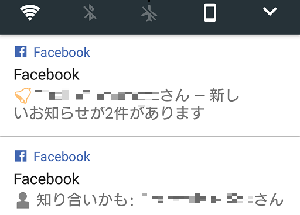
通知を長押しする
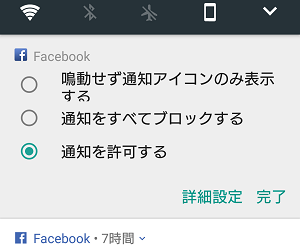
「すべてをブロックする」にチェックを入れる
「通知をすべてブロックする」を選択すると、そのアプリの通知はステータスバーに表示されなくなります。「鳴動せず通知アイコンのみ表示する」を選択するとステータスバーにアイコンは表示されますが、通知音は鳴りません。
設定は3種類あります。
- 鳴動せず通知アイコンのみ表示する
- 通知をすべてブロックする
- 通知を許可する
詳細設定に移動すると、更に詳しく設定ができます。
2.設定画面より通知を止める
設定画面より通知を止める方法もあります。
- 設定アプリを開く
- 「通知」をタップする
- 通知を止めたいアプリを選ぶ
- アプリをタップする
- 「すべてブロック」をオンにする
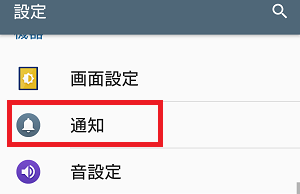
設定画面を開き通知をタップする
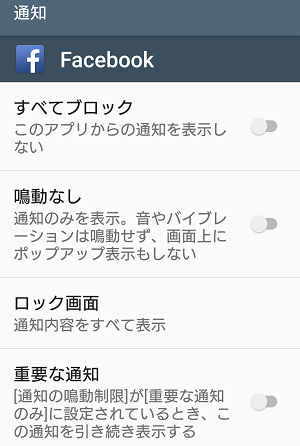
「すべてブロック」をオンにする
「すべてブロック」をオンにすると、そのアプリの通知音は鳴らなくなり、通知はステータスバーに表示されなくなります。「鳴動なし」にすると、そのアプリの通知音は鳴らず、ステータスバーに通知をお知らせするアイコンのみ表示されます。
設定は4種類から選べます。
- すべてブロック
- 鳴動なし
- ロック画面
- 重要な通知
「重要な通知」をオンにしておくと、「通知の鳴動制限」で「重要な通知のみ」に設定されている時に、このアプリの通リは表示されます。
ロック画面の通知を表示・非表示にする
ロック画面で通知がポップアップ表示させることもできます。その表示と非表示の設定の手順を記載します。
- 設定アプリを開く
- 「通知」をタップする
- ロック画面で通知を表示または非表示したいアプリを選ぶ
- 「ロック画面」をタップする
- 設定を選ぶ
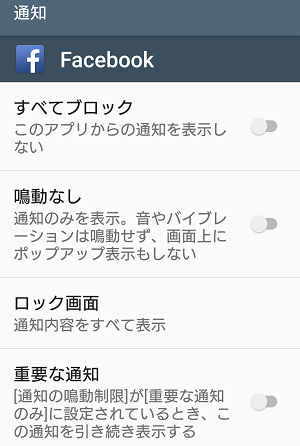
「ロック画面」をタップする
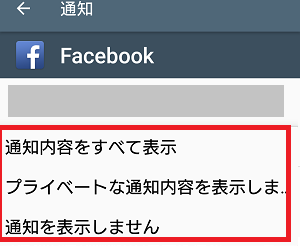
ロック画面の通知の設定を選ぶ
ロック画面の通知の設定は次の3種類から選べます。
- 通知内容をすべて表示
- プライベートな通知内容を表示しません
- 通知を表示しません
通知をブロックしたアプリを確認する
通知をブロックしたアプリを一覧表示して確認することができます。
- 設定アプリを開く
- 「通知」をタップする
- すべてのアプリのドロップダウンボタンをタップ
- 「ブロック中」をタップする